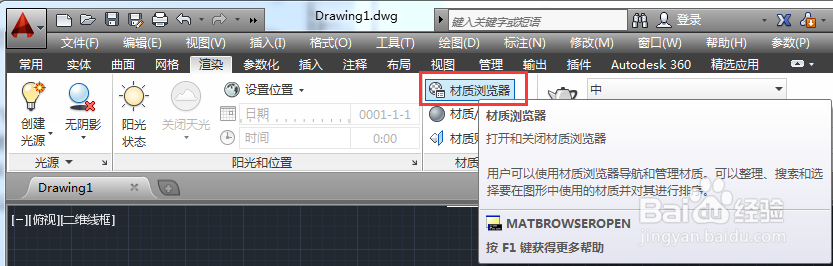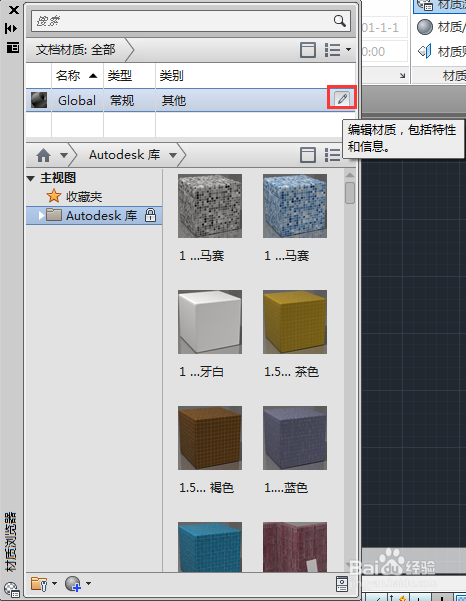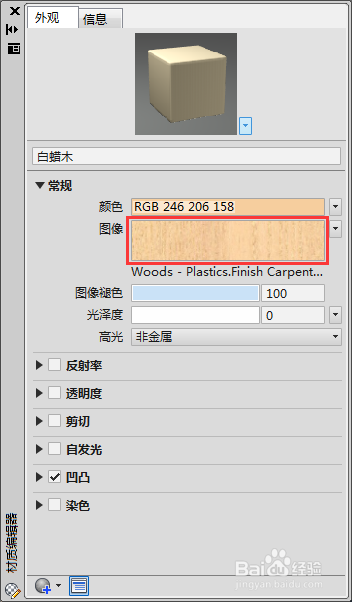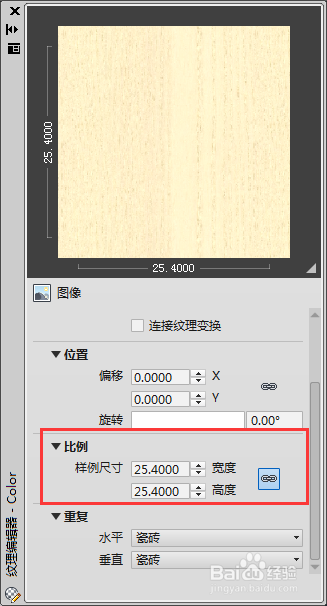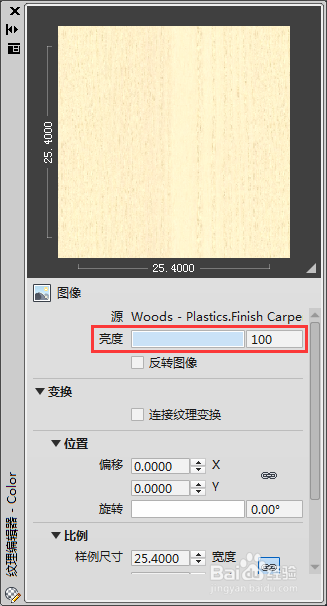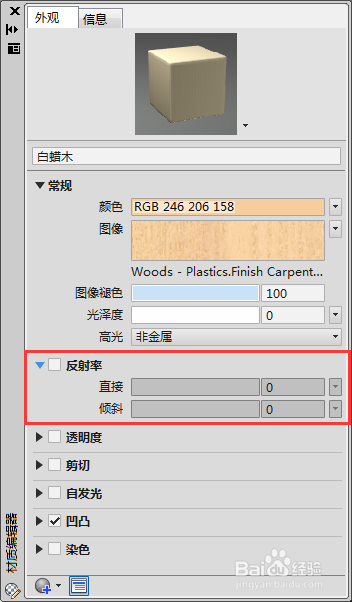AutoCAD如何设置材质贴图
1、首先单击【材质浏览器】按钮,在打开的选项板中,选中所要修改的材质,单击右侧编辑按钮,如图所示。
2、然后通过【材质编辑器】选项板中,单击【图形】选项下的材质图,打开【纹理编辑器】选项板,如图。
3、双击图像,打开【纹理编辑器-Image】选项板,在【比例】选项组中,根据需要设置纹理比例值,这里将【宽度】和【高度】设为200。
4、接着在【图像】选项组中,用户可调整材质亮度参数,如图所示,调整完毕关闭该选项板。
5、然后在【材质编辑器】选项板的【反射率】选项组中,调整【反射率】的参数,此时在材质浏览图中即可查看调整结果。
6、勾选【染色】复选框,并单击【染色】选项,打开【选择颜色】对话框,调整好着色颜色,单击【确定】按钮即可完成材质着色的设置,结果所示。
声明:本网站引用、摘录或转载内容仅供网站访问者交流或参考,不代表本站立场,如存在版权或非法内容,请联系站长删除,联系邮箱:site.kefu@qq.com。
阅读量:86
阅读量:32
阅读量:41
阅读量:83
阅读量:80